TinyUmbrella Fix Recovery: So beenden Sie den Wiederherstellungsmodus auf iPhone und iPad
27. April 2022 • Abgelegt unter: Häufig verwendete Telefontipps • Bewährte Lösungen
- Teil 1: Was ist Fix Recovery in TinyUmbrella?
- Teil 2: Wie man Fix Recovery in TinyUmbrella verwendet
- Teil 3: Bessere Alternative: Wiederherstellung mit Dr.Fone beheben
Teil 1: Was ist Fix Recovery in TinyUmbrella?
TinyUmbrella ist eine Mischung aus zwei von Semaphor entwickelten Lösungstools: Umbrella (speichert die SHSH-Datei eines beliebigen iDevice, damit Benutzer auf eine ältere Firmware herunterstufen oder diese wiederherstellen können) und TinyTSS (ein lokaler Server, der zur Wiedergabe gespeicherter SHSH-Dateien während einer iTunes-Wiederherstellung verwendet wird). Um die Software zu installieren, benötigen Sie Java und iTunes---Windows-Computer benötigen die 32-Bit-Version von Java, unabhängig von der Betriebssystemarchitektur.
Fix Recovery in TinyUmbrella kann Ihr iPhone oder iPad aus dem Wiederherstellungsmodus ziehen, ohne Daten oder Einstellungen zu löschen. Es funktioniert auch gut für den iPod Touch.
Vorteile von TinyUmbrella
Nachteile von TinyUmbrella
Teil 2: Wie man Fix Recovery in TinyUmbrella verwendet
Mit TinyUmbrella ist es einfach, den iPhone-Wiederherstellungsmodus zu beenden. Hier ist, wie:
Laden Sie TinyUmbrella herunter und installieren Sie es auf Ihrem Mac oder Windows-PC .
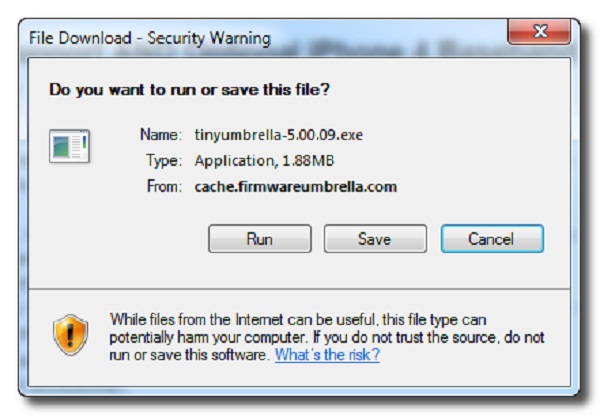
Verbinden Sie Ihr iPhone über ein USB-Kabel mit Ihrem Computer, während es sich im Wiederherstellungsmodus befindet.
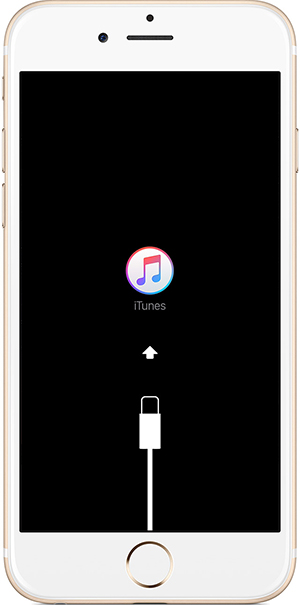
Öffnen Sie das Programm und warten Sie, bis es Ihr iPhone erkennt. Sobald dies der Fall ist, aktiviert das Programm die Schaltfläche Wiederherstellung beenden.
Klicken Sie auf die Schaltfläche „ Wiederherstellung beenden“, um Ihr iPhone sofort aus der Wiederherstellungsmodus-Schleife herauszuholen.
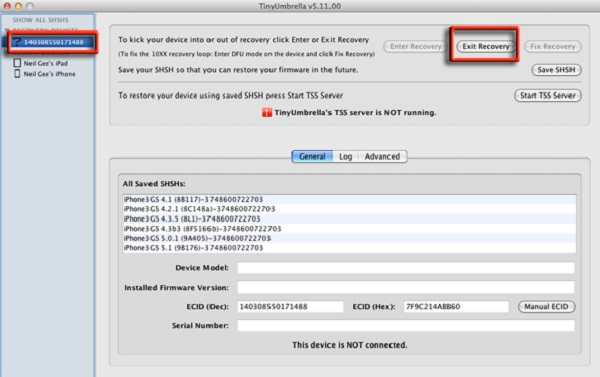
Teil 3: Bessere Alternative: Wiederherstellung mit Dr.Fone beheben
Eine Alternative zu TinyUmbrella ist Dr.Fone – Systemreparatur (iOS) – eine dynamische iOS- und Android-Wiederherstellungssoftware. Es ist in der Lage, so viele Dinge zu tun, von der Behebung von Softwareproblemen bis zum Abrufen verlorener Daten direkt von Ihrem iPhone oder einer iTunes-Sicherungsdatei. In Anbetracht der Suite von Lösungen, die es bietet, und des Betrags, den Sie für eine Vollversion bezahlen müssen, ist es ein echtes Schnäppchen!

dr.fone - Systemreparatur (iOS)
3 Schritte zur Behebung von iOS-Problemen wie dem weißen Bildschirm auf dem iPhone/iPad/iPod ohne Datenverlust!!
- Behebung verschiedener iOS-Systemprobleme wie Wiederherstellungsmodus, weißes Apple-Logo, schwarzer Bildschirm, Schleifen beim Start usw.
- Reparieren Sie nur Ihr iOS auf normal, überhaupt kein Datenverlust.
-
Funktioniert für alle iOS-Geräte. Kompatibel mit dem neuesten iOS 13.

- Führen Sie die Dr.Fone-Anwendung aus und klicken Sie auf Systemreparatur .
- Wählen Sie „Standardmodus“ oder „Erweiterter Modus“, um fortzufahren.
- Sie müssen die richtige Firmware für Ihr Gerät herunterladen. Wenn Sie sich nicht sicher sind, machen Sie sich keine Sorgen. Die Software schlägt die neueste Firmware vor, die für Ihr Gerät verfügbar ist. Wenn Sie mit Ihrer Auswahl zufrieden sind, klicken Sie auf die Schaltfläche Start . Die Firmware wird automatisch heruntergeladen und auf Ihrem Gerät installiert. Der Download-Vorgang kann einige Zeit in Anspruch nehmen.
- Nachdem der Download abgeschlossen ist, klicken Sie auf die Schaltfläche „Jetzt reparieren“ und die Software beginnt automatisch, Ihr iOS zu reparieren, um die Schleife im Wiederherstellungsmodus zu beheben.
- Sobald die Reparatur des Inneren Ihres Geräts abgeschlossen ist, werden Sie darauf hingewiesen, dass Ihr Gerät im normalen Modus neu gestartet wird. Dies sollte ungefähr 10 Minuten dauern.





Sowohl TinyUmbrella als auch Wondershare Dr.Fone sind hochwertige Software, die von zwei hervorragenden Entwicklern entwickelt wurde. Beide erfüllen die notwendige Funktion effektiv und reibungslos. Der einzige Unterschied besteht darin, dass das, was TinyUmbrella in Bezug auf die Anzahl der Funktionen fehlt, durch die Einfachheit seiner Benutzeroberfläche wettgemacht wird. Wondershare Dr.Fone hingegen hat eine breite Palette von Funktionen, die ein wenig verwirrend werden können, wenn es darum geht, welches am besten zur Lösung Ihres Problems geeignet ist. Es hängt wirklich von Ihren Vorlieben oder Bedürfnissen ab – entscheiden Sie sich für TinyUmbrella, wenn Sie etwas Minimalistisches und Schnelles wollen, oder entscheiden Sie sich für Dr.Fone, wenn Sie nach einer Komplettlösung für Ihre Smartphone-Probleme suchen.






Alice MJ
Mitarbeiter Redakteur
Gesamtnote 4,5 ( 105 Teilnehmer)